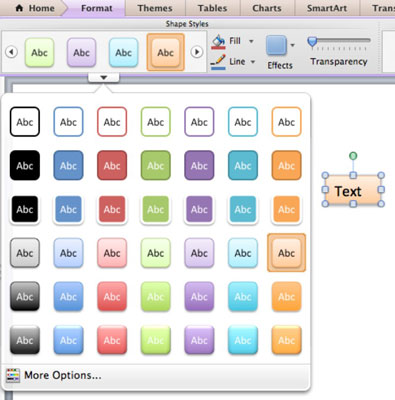„Office 2011“, skirta „Mac“, yra įvairių formų, įskaitant teksto laukelius, figūras, „SmartArt“ formas ir „PowerPoint“ turinio vietos žymeklius. Bet tai tik pradžia. Be to, kad naudojatės skirtuko Šriftas pasiūlymais, galite pritaikyti neįtikėtinai daug įdomių teksto efektų.
Kai spustelėsite arba įvedate formą, juostelės skirtuko Pagrindinis dešinėje atsiranda skirtukas Formatas. Spustelėkite skirtuką Formatas, kad pamatytumėte formatavimo parinktis šiame juostelės skirtuke.
Formatuotinų formų ir teksto pasirinkimas „Office 2011“, skirta „Mac“.
Formatuojant tekstą, kuris yra tam tikros formos viduje, labai svarbu žinoti, kas šiuo metu pasirinkta. Galite suformatuoti tekstą formos viduje, taip pat formatuoti formą, kurioje yra tekstas atskirai.

Pasirinkus pačią formą, dydžio keitimo rankenėlės nuspalvinamos spalva.
Tekstas formose puikiai reaguoja į juostelės šrifto skyrių, neatsižvelgiant į tai, ar pasirinkta forma, ar tekstas formoje. Kadangi formatavimo parinktis, tokias kaip atspindys ir šešėlis, galite taikyti tiek visai formai, tiek tekstui formos viduje, prieš taikydami formatavimą svarbu atkreipti dėmesį į tai, ką pasirinkote – į figūrą ar tekstą formoje.
Formų stilių taikymas „Office 2011“, skirta „Mac“.
Kaip ir grupėje Šriftas, kai juostelės skirtuke Formatas naudojate įrankius Formos stiliai, formatavimo pakeitimai taikomi pačiai formai, taip pat tekstui figūros viduje. Daugelis įrankių turi parinktį, kuri nukreipia į dialogo langą Formatuoti formą, paveikslėlį arba tekstą. Juostos formos stilių grupėje galite rasti šias sąsajos parinktis:
-
Rodyklės mygtukai: spustelėkite apvalių rodyklių mygtukus kiekviename formos stilių grupės gale, kad būtų rodoma daugiau galimų stilių.
-
Submeniu: spustelėkite grupės apačioje netoli vidurio, kad būtų rodomi visi submeniu paletėje esantys stiliai kaip išskleidžiamoji galerija.
-
Daugiau parinkčių: spustelėkite, kad būtų rodomas dialogo langas Formatuoti formą.
-
Užpildymo formatas: rodoma spalvų paletė su parinktimi Pildymo efektai. Pasirinkus užpildymo efektus, bus rodomas dialogo langas Format Shape.
-
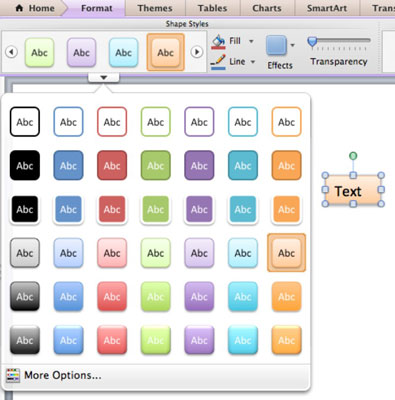
Spustelėjus mygtuką Efektai, atsiranda submeniu, suskirstytas į penkias kategorijas, kurių kiekviena turi papildomų submeniu palečių su įvairiais formatavimo efektais. Norėdami pritaikyti efektą, užtenka spustelėti paletę. Kategorijos yra:
-
Šešėlis
-
Atspindys
-
Švytėjimas
-
Nuožulnus
-
3-D sukimas
Skaidrumas yra matas, nurodantis, kiek matote ką nors, kai jis yra ant kito objekto arba fono. Kažkas, kas pritaikyta iki 100 % skaidrumo, yra nematoma. Sureguliavus iki 0 % skaidrumo, jis visiškai nepermatomas. Smagumas ateina, kai reguliuojate skaidrumą kažkur tarp jų ir sukraunate objektus vieną ant kito.